Árvore genealógica (Windows XP)
 Trabalhando com o programa
Trabalhando com o programa
|
Inicie o programa a partir do painel
Depois de lançar o Genealógico
Janela principal do programa
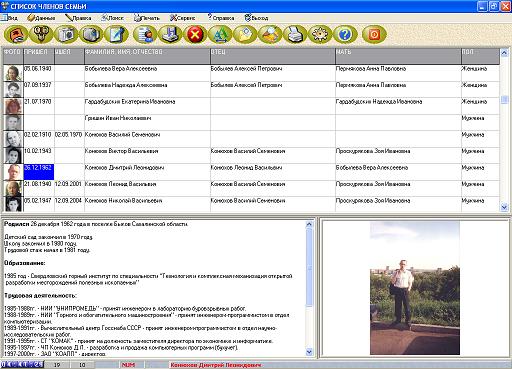
A linha superior da janela é chamada
A janela principal do programa consiste
Painéis
Barra do Menu Principal

Abaixo da barra de título da janela
Submenu
 |
Membros da família
[F2]
- o comando abre a janela principal da lista de familiares.
Árvore genealógica
[F3]
- este comando é usado para construir uma árvore genealógica.
álbum de foto
[F4]
- o comando abre a janela do álbum de fotos.
Álbum de vídeo
[F5]
- o comando abre a janela do álbum de vídeos.
História de família
[F6]
- o comando abre uma janela para registro da história familiar e fatos diversos.
Gerações
[F7]
- o comando abre a janela da lista de geração.
Relatório
[F8]
- o comando abre uma janela de relatório pessoal do familiar selecionado. |
Submenu
 |
Adicionar
[Ctrl+Ins]
- comando para adicionar um novo à lista.
Salvar
[Ctrl+F2]
- comando para salvar a lista.
Excluir
[Ctrl+Del]
- comando para remover da lista.
Organizar
[Ctrl+F3]
- comando de classificação de lista.
Foto/Vídeo
[Ctrl+F4]
- comando para inserir uma foto ou vídeo. |
Submenu
 |
Cancelar
[Ctrl+Z]
- o comando cancela a última ação.
Corte
[Ctrl+X]
- este comando corta um pedaço de texto marcado.
cópia de
[Ctrl+C]
- este comando copia um pedaço de texto marcado.
Inserir
[Ctrl+V]
- este comando cola o texto da área de transferência.
Selecionar tudo
[Ctrl+A]
- este comando seleciona todo o texto.
Gordinho
[Ctrl+B]
- o comando define a fonte em negrito no texto.
Itálico
[Ctrl+I]
- o comando define a fonte em itálico no texto.
Estressado
[Ctrl+U]
- o comando define a fonte sublinhada no texto.
Riscado
- o comando define a fonte tachada no texto.
Marcadores
- o comando define marcadores no texto.
Alinhar à esquerda
- o comando alinha o texto à esquerda.
Alinhar à direita
- o comando alinha o texto à direita.
Alinhar centro
- o comando alinha o texto ao centro.
Seleção de fonte
- o comando abre uma janela para seleção dos parâmetros da fonte. |
Submenu
 |
Encontrar
[Ctrl+F]
- este comando realiza uma busca na lista.
Encontrar..
[Ctrl+S]
- este comando pesquisa o texto.
Encontre mais..
[Ctrl+N]
- este comando procura mais longe da posição atual.
Substituir..
[Ctrl+R]
- este comando substitui um fragmento de texto por um novo. |
Submenu

|
Afinação
- o comando abre a janela de configurações da impressora.
Selo
[Ctrl+F8]
- este comando imprime o documento atual. |
Submenu

|
Salvar no arquivo
- o comando chama um submenu para salvar dados no arquivo.
Restaurar do arquivo
- o comando chama o submenu para restaurar dados do arquivo.
Formato GEDCOM
- o comando chama o submenu para salvar e restaurar dados de e para o formato GEDCOM.
Configurações
[F9]
- o comando abre a janela para configuração dos parâmetros do programa. |
Submenu

|
Contente
[F1]
- o comando abre a janela de ajuda do “Guia do Usuário” do programa.
Pagina inicial
- o comando abre a página inicial do programa na Internet.
Carta ao autor
- a equipe cria um email para enviar desejos, comentários e sugestões ao autor.
Cadastro
- o comando chama a janela de registro do programa.
Sobre o programa
- o comando abre uma janela mostrando breves informações sobre o programa e o autor.
|
Submenu
 |
Sair
[F10]
- comando para sair do programa. |
Tabela de teclas de atalho do programa:
|
FUNÇÃO |
CHAVE |
|
Ajuda | |
|
Membros da família | |
|
Árvore genealógica | |
|
álbum de foto | |
|
Álbum de vídeo | |
|
Pintura geracional | |
|
Relatório pessoal | |
|
álbum de foto | |
|
Configurando o programa | |
|
Adicionar |
Ctrl-Ins |
|
Excluir |
Ctrl-Del |
|
Salvar |
Ctrl-F2 |
|
Organizar |
Ctrl-F3 |
|
Adicionar foto/vídeo |
Ctrl-F2 |
|
Imprimir |
Ctrl-F8 |
|
Encontrar |
Ctrl-S |
|
Substituir |
Ctrl-R |
|
Cancelar |
Ctrl-Z |
|
Corte |
Ctrl-X |
|
cópia de |
Ctrl-C |
|
Inserir |
Ctrl-V |
|
Selecionar tudo |
Ctrl-A |
|
Gordinho |
Ctrl-B |
|
Itálico |
Ctrl-I |
|
Estressado |
Ctrl-U |
Barra de menu

Abaixo da barra do menu principal
A barra de menu contém o seguinte







 - Adicionar membro da família / Alterar descrição -
- Adicionar membro da família / Alterar descrição -

 - Excluir linha -
- Excluir linha -







Painel de lista
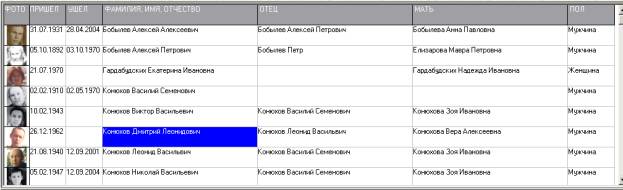
Abaixo da barra de menu está localizado
Tabela de lista familiar
1. FOTO - pequeno ícone com
2. VEIO - data de nascimento
3. IDO - data do falecimento
4. SOBRENOME, PRIMEIRO NOME, NOME PATRÔNICO
5. PAI - sobrenome, nome e patronímico do pai
6. MÃE - sobrenome, nome e patronímico da mãe
7. GÊNERO – sexo do familiar
8. LOCAL DE NASCIMENTO – familiar
9. LOCAL DO MORTE – familiar
10. NACIONALIDADE – familiar
Painel de biografia
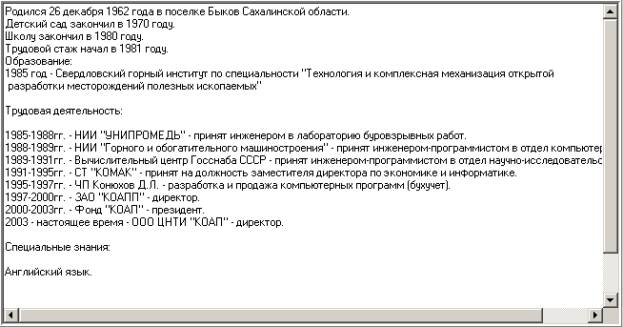
Abaixo do painel da lista à esquerda
Painel com foto
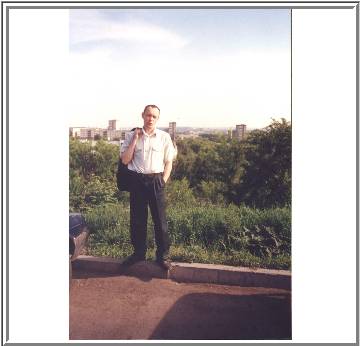
Abaixo do painel da lista à direita
Barra de status

A linha inferior da janela é chamada
A largura das colunas pode ser alterada.

Para salvar a largura da coluna selecionada, no menu do programa
<>
Você também pode alterar a fonte usada no painel da lista.
<>